Vytvořte bod obnovení systému Windows 10 pomocí zástupce na ploše

Ušetřete čas vytvořením zástupce obnovení systému na ploše systému Windows 10, který vám umožní vytvořit jej jednoduchým poklepáním.
Kdykoli provedete zásadní změnu ve vašem WindowsV případě, že používáte systém Windows, jako je například hackování registru nebo instalace hlavní softwarové sady, je důležité vytvořit bod obnovení systému. Pokud se něco zhorší, umožňuje vám vrátit se do předchozího stavu, když váš systém pracoval. Normálně můžete bod obnovení vytvořit ručně. Pokud však v systému často provádíte změny, může se rychle vytvořit a vrátit se zpět ke známé dobré konfiguraci. Zde je návod, jak vytvořit nový bod obnovení pouhým poklepáním na ikonu zástupce.
Vytvořte zástupce na ploše pro obnovení systému
První věc, kterou musíte udělat, je zajistitFunkce Obnovení systému je ve vlastnostech systému zapnutá. Pokud jste ji ještě nezapnuli, přečtěte si celý článek o tom, jak povolit a vytvořit bod obnovení systému v systému Windows 10.
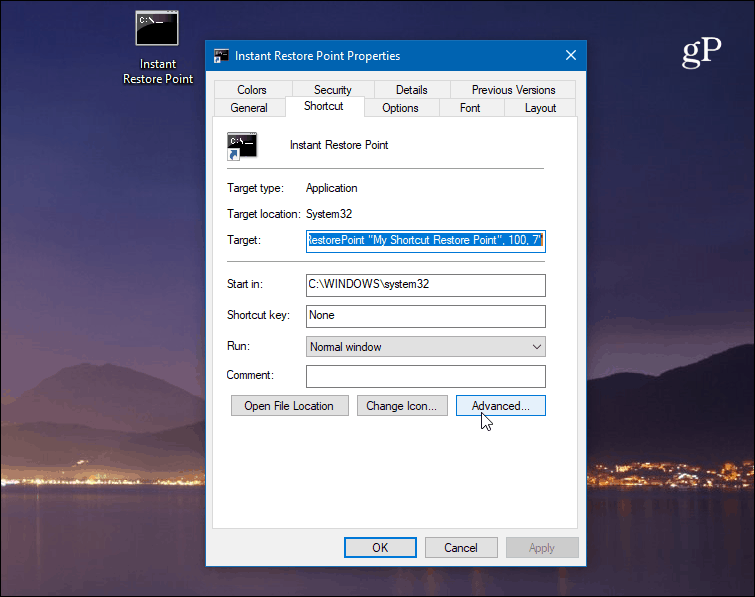
Klepněte pravým tlačítkem myši na plochu a vyberte Nový> Zkratka zahájit průvodce zkratkou. Pro umístění položky zadejte následující cestu:
cmd.exe /k "wmic.exe /Namespace:\rootdefault Path SystemRestore Call CreateRestorePoint "My Shortcut Restore Point", 100, 7"
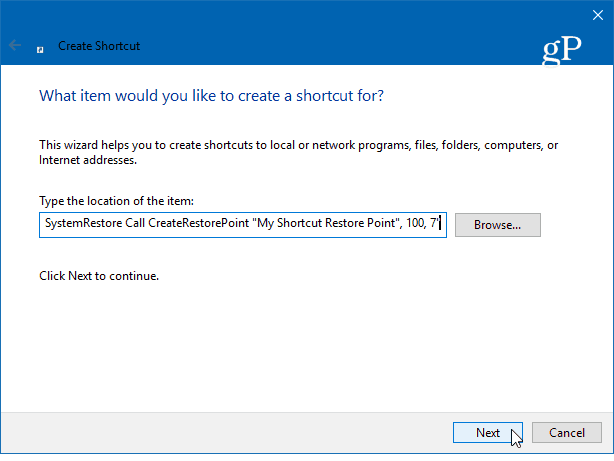
Dále zadejte nezapomenutelný popis zkratky jako „Okamžitý obnovovací bod“ nebo cokoli, co chcete, a klikněte na Dokončit.
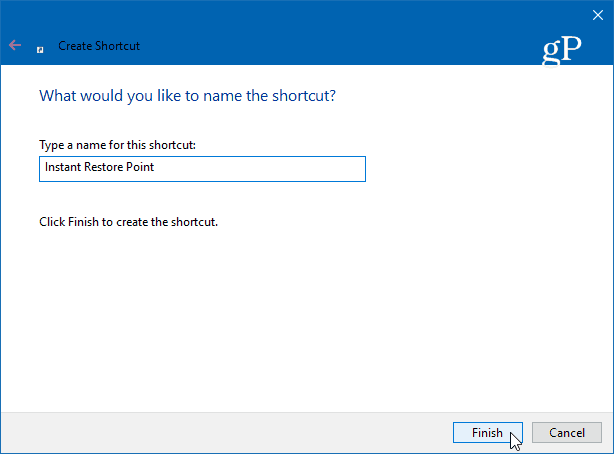
Jakmile je zástupce vytvořen, je třeba udělat ještě pár věcí. Klepněte pravým tlačítkem myši na ikonu a vyberte možnost Vlastnosti. Na obrazovce, která se otevře, klikněte na ikonu Pokročilý a poté zaškrtněte políčko „Spustit jako správce“ a klikněte na OK. Toto je důležitý krok. Pokud jej nechcete nastavit jako správce, nebude fungovat a zobrazí se zpráva „Přístup byl odepřen“.
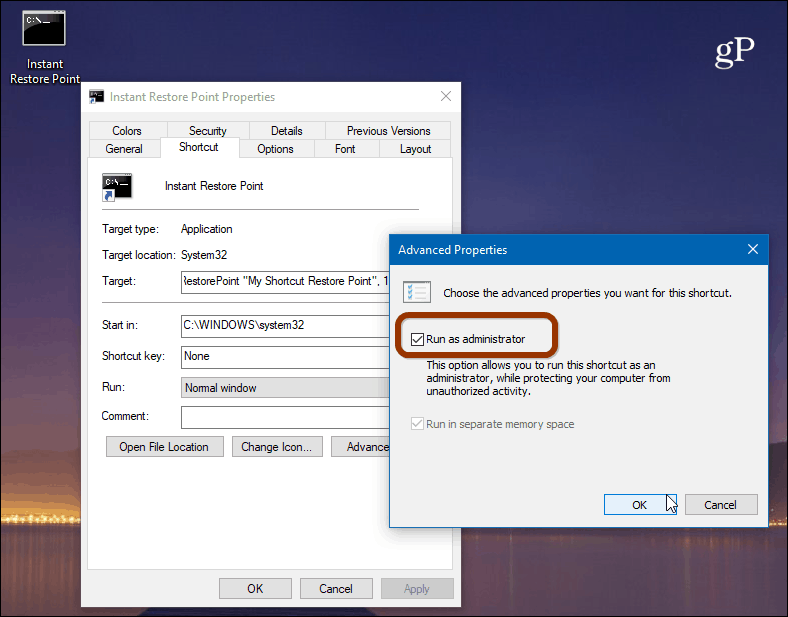
Zde můžete také změnit ikonu zástupce. Klikněte na ikonu Změnit ikonu tlačítko a typ: C: WindowsSystem32imageres.dll jako cesta k nalezení dalších zahrnutých ikon systému Windows 10, nebo vyhledejte umístění té, kterou chcete použít.
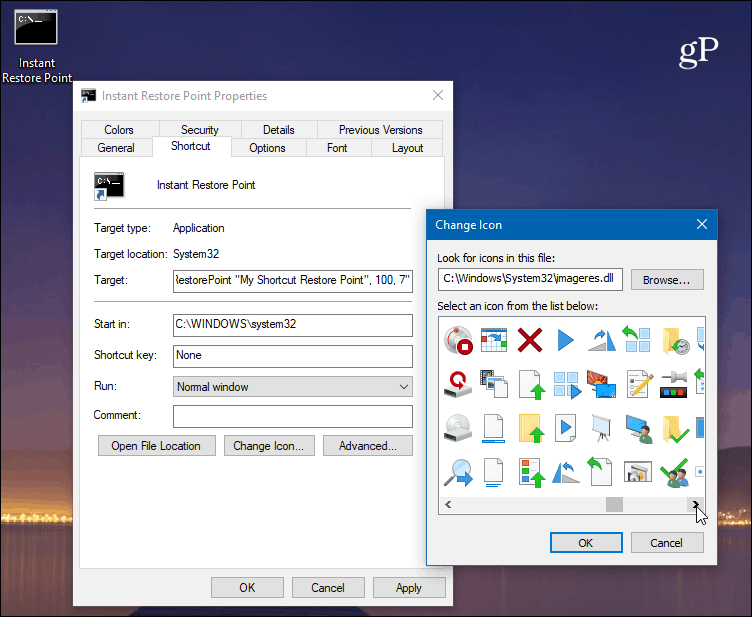
Abyste se ujistili, že funguje, poklepejte na ikonu a měla by se zobrazit následující příkazová řádka, která vám řekne, že nový bod byl úspěšně vytvořen.
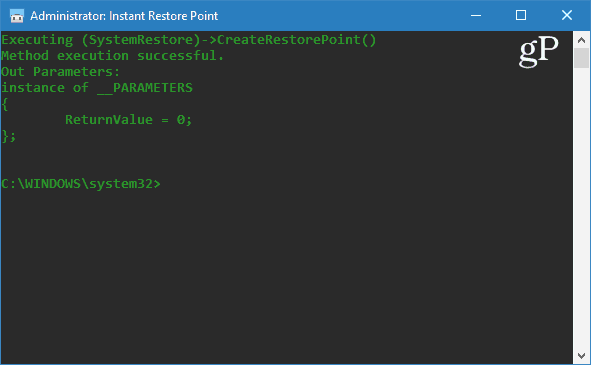
Stojí za zmínku, že Windows 10 vytváříbod automatického obnovení před automatickou instalací funkce nebo kumulativní aktualizace. Kromě vytváření bodů ručního obnovení můžete také v systému Windows 10 vytvořit automatické body obnovení při spuštění programu Windows Defender. Pokud tedy máte vytvořeny ruční a automatické body obnovení, můžete si být vždy jisti, že máte stabilní systém, ke kterému se můžete vrátit.
Také mějte na paměti, že body obnovení mohou nabratdobrý kus místa na disku. Pokud vám dochází málo místa, přečtěte si náš článek o tom, jak odstranit staré body obnovení a získat zpět místo na disku. Současně můžete chtít, aby Obnovení systému využívalo méně místa na disku.
Jak často vytváříte body obnovení systému? Podělte se o své myšlenky v komentářích níže.
![Oprava systému Windows 7 bodem obnovení systému [How-To]](/images/windows-7/fix-windows-7-with-a-system-restore-point-how-to.png)









Zanechat komentář